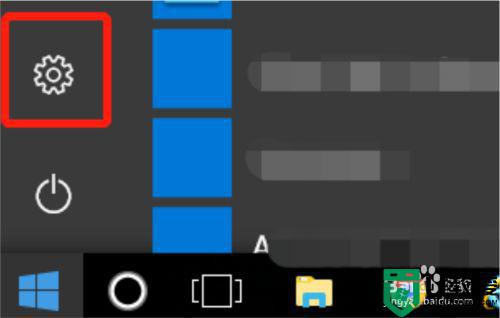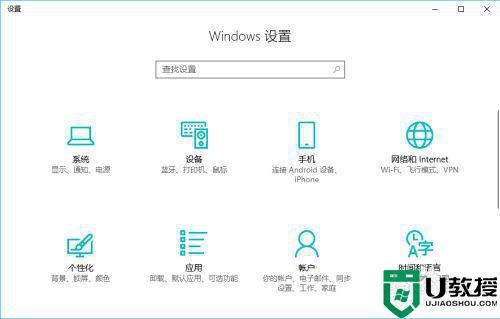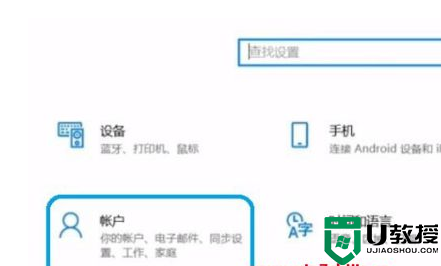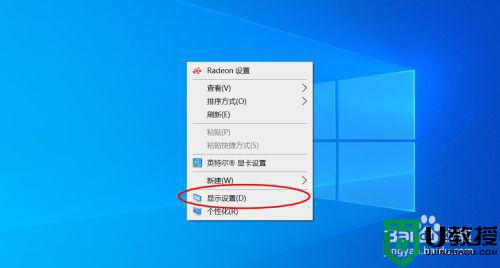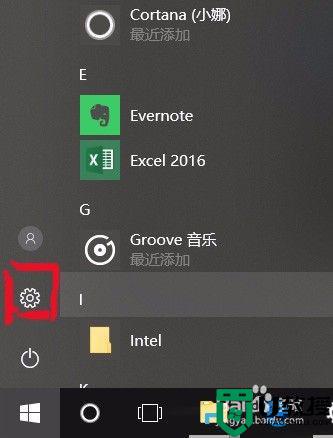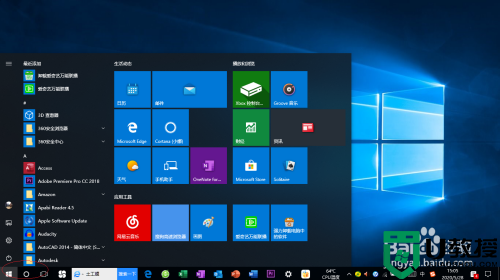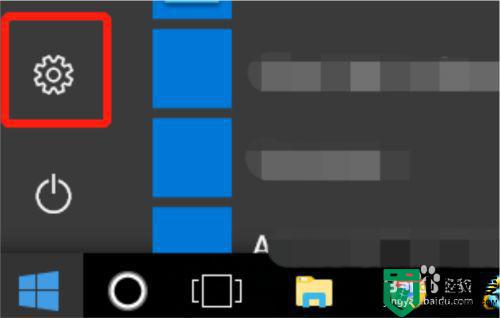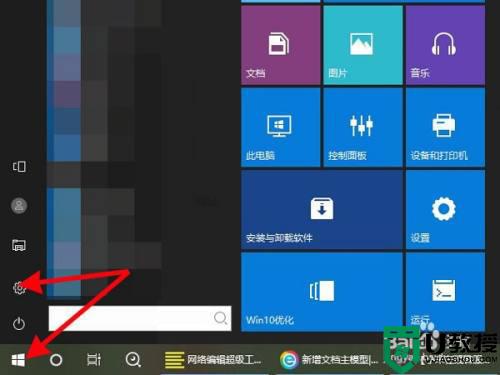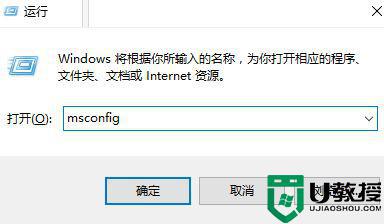怎样解决win10设置windows hello指纹找不到指纹识别器
现阶段,许多win10电脑都有自带指纹功能,每次启动时都需要通过指纹解锁,能够最大程度的保证用户的安全,然而有用户在进行win10系统的指纹设置时却出现了找不到指纹识别器的问题,对此怎样解决win10设置windows hello指纹找不到指纹识别器呢?下面小编就来教大家解决方法。
推荐下载:win10 64位纯净版
具体方法:
1、首先,鼠标右键桌面的“计算机”,并选择“管理”,进入计算机管理界面。此时在侧边栏选择“设备管理器”。
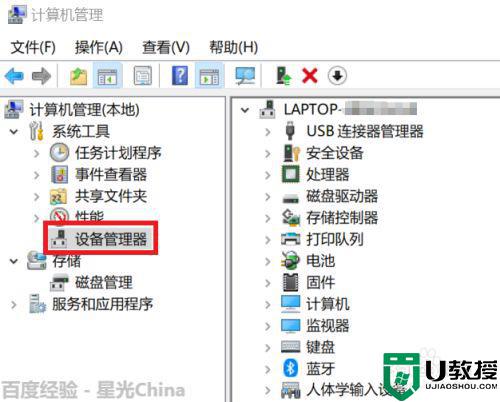
2、接着,我们在中间的面板里找到“生物识别设备”,展开后发现,我们的指纹装置被打上了感叹号。(备注:右键该装置,选择“属性”,我们可以看到“该设备无法启动”的描述。)
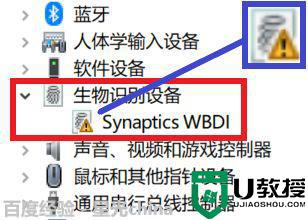
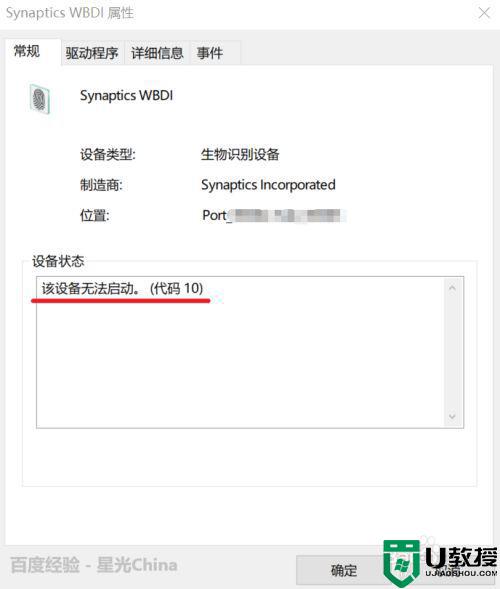
3、然后,右键这个有问题的装置,选择“更新驱动程序”,进入更新驱动的界面。此时我们点击“自动搜索更新的驱动程序软件”。
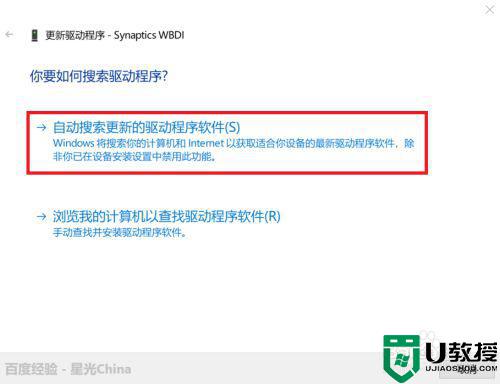
4、这时,电脑会搜索驱动程序并下载安装,我们只需要喝杯茶等待一会儿就好了。
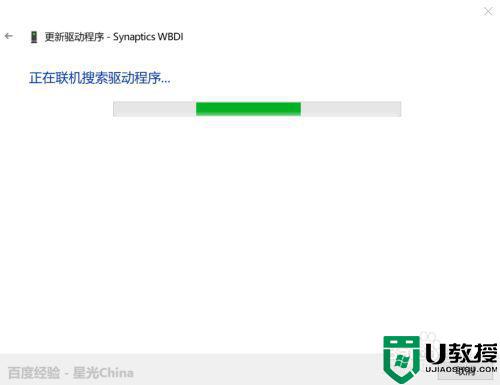
5、最后,当你看到“更新成功”的提示时,就说明驱动已经更新了,可以使用指纹传感器了!(备注:可能会提示要重新启动,属正常现象。)
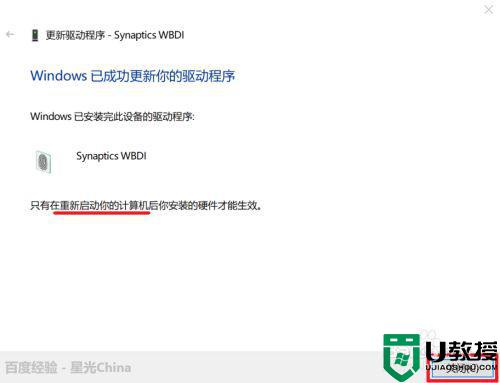
以上就是关于解决win10设置windows hello指纹找不到指纹识别器方法了,有遇到这种情况的用户可以按照小编的方法来进行解决,希望能够帮助到大家。